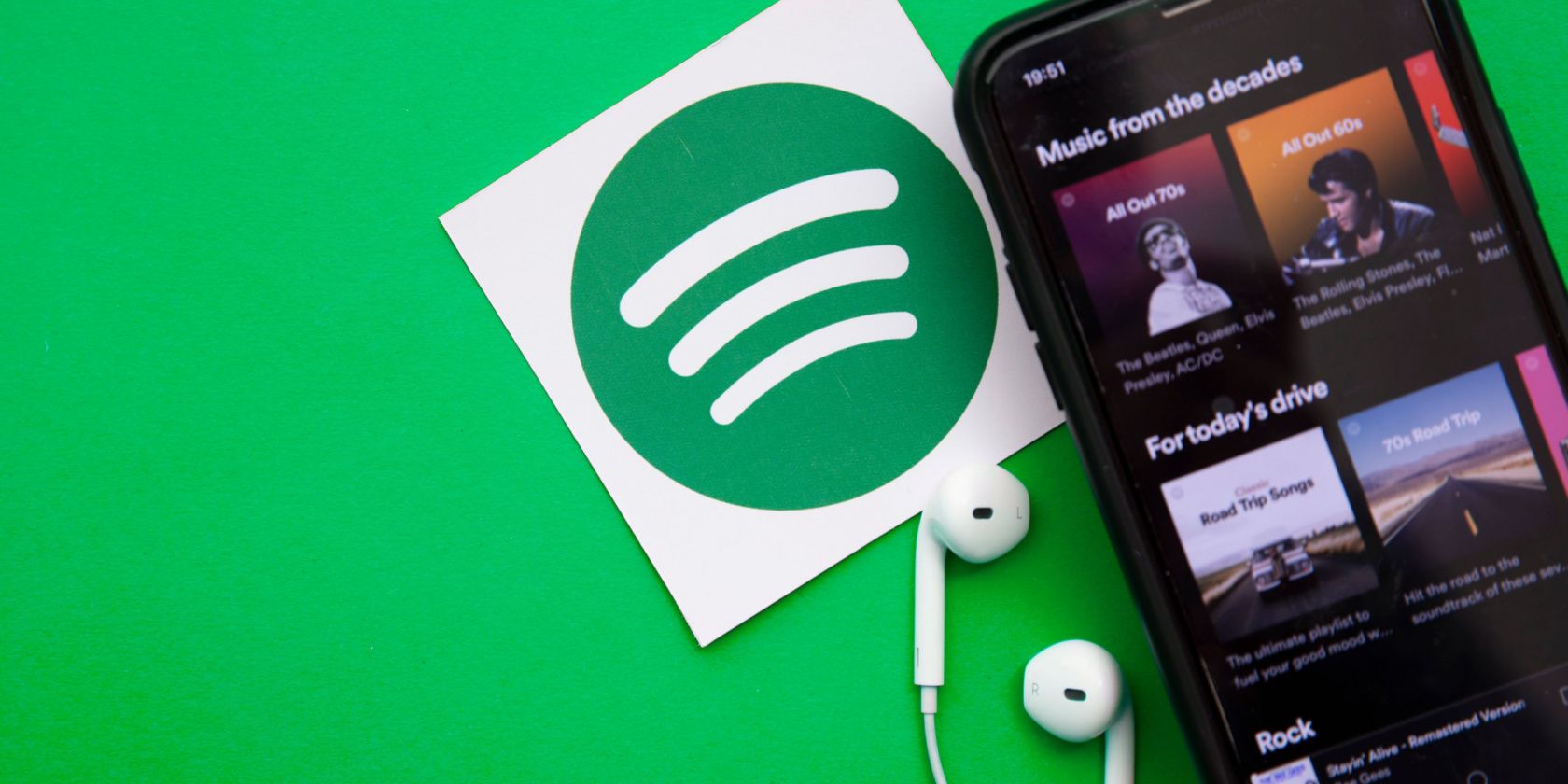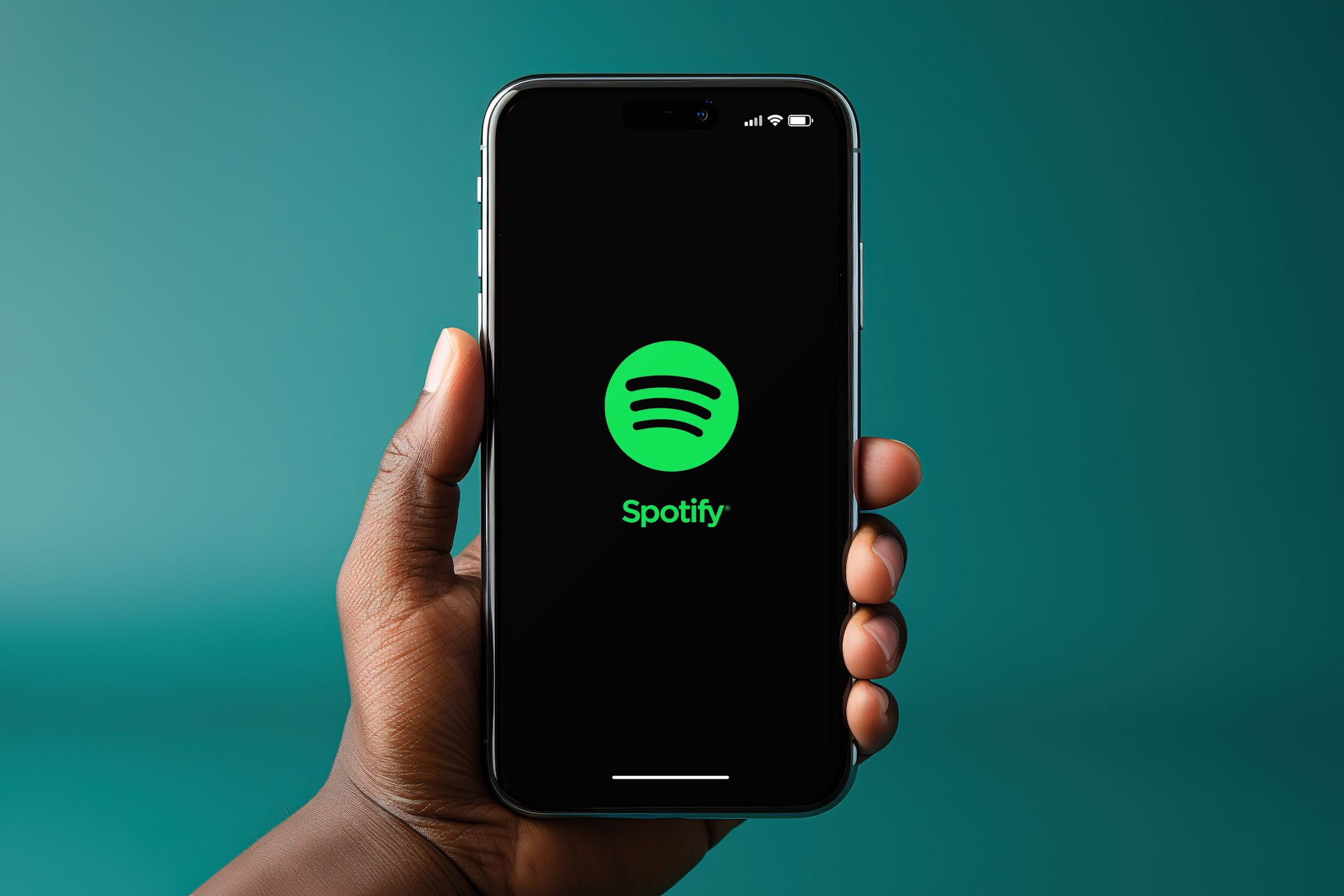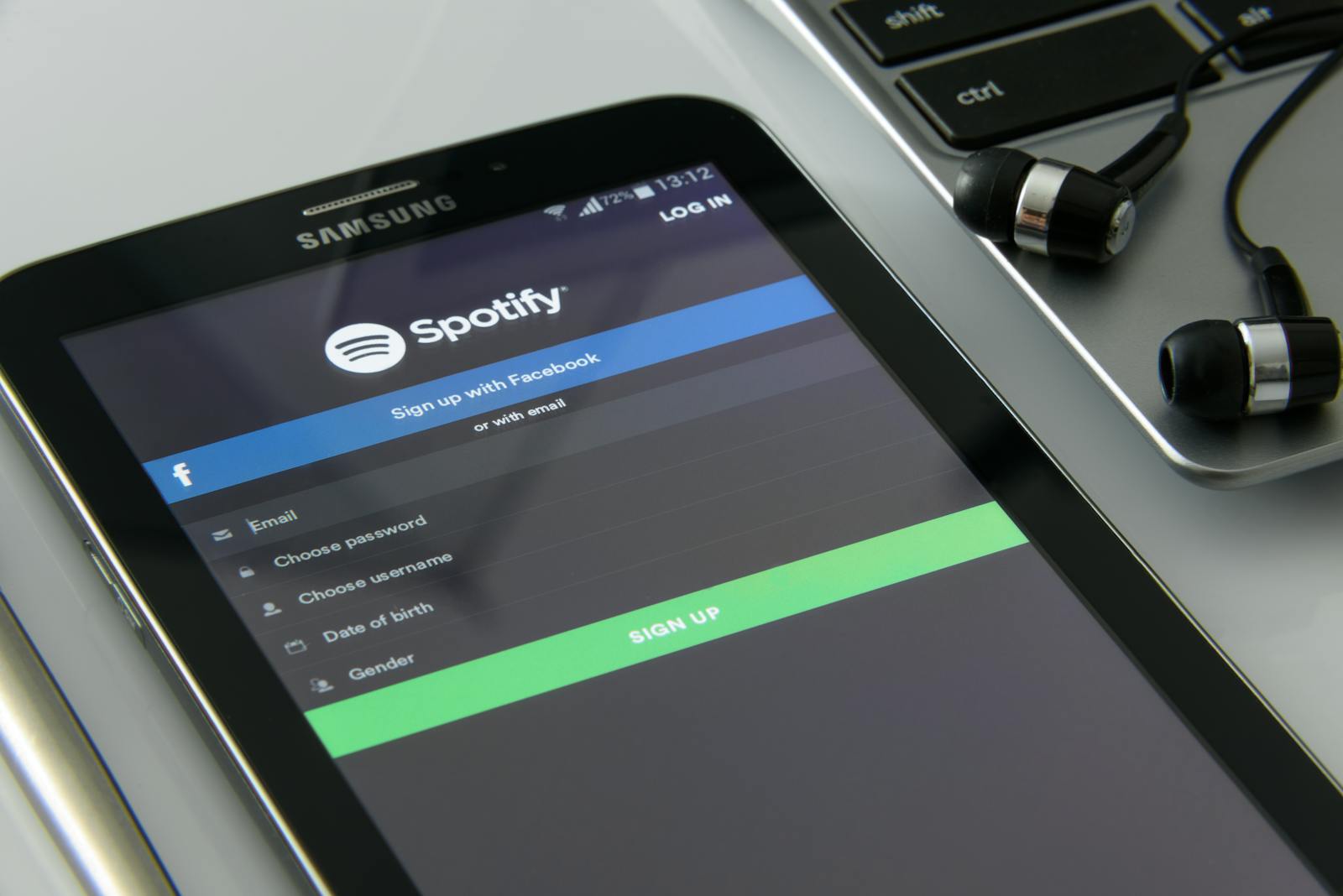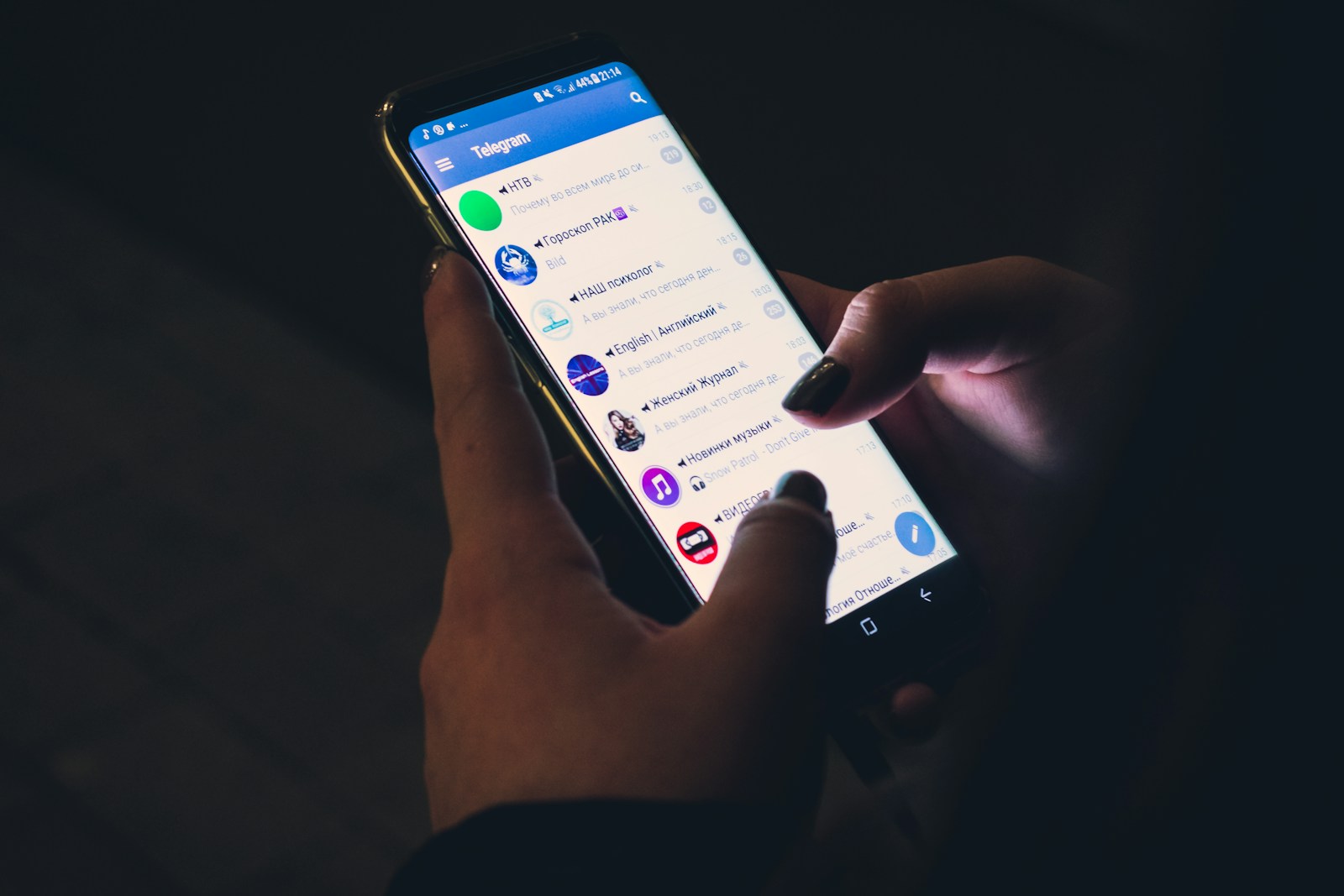Βασικά Takeaways
- Μπορείτε να κάνετε έναν εκπληκτικό αριθμό πραγμάτων με το τραγούδι που παίζετε αυτήν τη στιγμή στο Spotify.
- Οι επιλογές περιλαμβάνουν την επανάληψη του τραγουδιού ή την προσθήκη του στην ουρά για να το ακούσετε ξανά, την προσθήκη του τραγουδιού σε μια λίστα αναπαραγωγής και την προβολή του καλλιτέχνη και του άλμπουμ.
- Μπορείτε επίσης να δείτε τους στίχους, δίνοντάς σας τη δυνατότητα να τραγουδήσετε μαζί, να μοιραστείτε το κομμάτι με άλλους ή ακόμα και να δημιουργήσετε έναν ραδιοφωνικό σταθμό.
Ενώ η ροή μουσικής είναι ως επί το πλείστον μια παθητική δραστηριότητα, υπάρχουν πράγματα που μπορείτε να κάνετε με ένα τραγούδι κατά την αναπαραγωγή του, από αυτά που ίσως γνωρίζετε (όπως η προσθήκη του σε μια λίστα αναπαραγωγής) έως εκείνα που ίσως δεν γνωρίζετε (όπως η χρήση του για τη δημιουργία ενός ραδιοφωνικός σταθμός).
Συνδεθείτε στην ομάδα DirectVorteX στο Viber
Διαβάστε επίσης : Πώς να καθαρίσετε την ουρά Spotify
Πώς να δείτε τα τραγούδια στην ουρά Spotify
1. Επαναλάβετε το τραγούδι (για να ακούσετε ξανά)
Απολαμβάνεις τόσο πολύ το τραγούδι που ακούς αυτή τη στιγμή που θέλεις να το ξαναπαίξεις αμέσως; Στη συνέχεια, θα πρέπει να γνωρίζετε ότι μπορείτε να επαναλάβετε τραγούδια ή λίστες αναπαραγωγής στο Spotify.
Για να το κάνετε αυτό, απλώς πατήστε το Επαναλαμβάνω κουμπί στα δεξιά των κουμπιών Αναπαραγωγή/Παύση και Παράλειψη προς τα εμπρός δύο φορές. Εάν το πατήσετε μία φορά, το Spotify θα επαναλάβει ολόκληρο το άλμπουμ ή τη λίστα αναπαραγωγής που παίζετε αυτήν τη στιγμή. Αλλά πατήστε το δύο φορές και θα προσθέσει το τρέχον τραγούδι στην ουρά.
Θα μάθετε αν το κάνατε σωστά όταν το εικονίδιο γίνει πράσινο και έχει το “1” στη μέση. Εάν λείπει το 1, πατήστε ξανά το κουμπί. Αφού ολοκληρώσετε την ακρόασή του, το τραγούδι θα επαναληφθεί.
2. Προσθέστε το τραγούδι στην ουρά σας (για να το ακούσετε αργότερα)
Εάν θέλετε να παίξετε ξανά το τραγούδι που ακούτε αυτήν τη στιγμή, αλλά όχι αμέσως, θα πρέπει να το προσθέσετε στην ουρά σας. Για να το κάνετε αυτό, κάντε κλικ στο τρεις κάθετες κουκκίδες στην επάνω δεξιά γωνία της οθόνης Αναπαραγωγή τώρα για να ανοίξετε το μενού με τα συμφραζόμενα. Στη συνέχεια, επιλέξτε Προσθέστε στην ουρά. Από προεπιλογή, αυτό θα ρυθμίσει το τραγούδι να παίζει στη συνέχεια, αλλά μπορείτε εύκολα να το μετακινήσετε σε μεταγενέστερη υποδοχή.
Για να το κάνετε αυτό, πρώτα, μεταβείτε στην ουρά σας κάνοντας κλικ το μενού του χάμπουργκερ στην κάτω δεξιά γωνία της οθόνης Παίζει τώρα. Στη συνέχεια, πιάστε το τραγούδι πατώντας το και κρατώντας το και, στη συνέχεια, μετακινήστε το προς τα κάτω σε όποια υποδοχή θέλετε να καταλαμβάνει. Μπορείτε επίσης να αφαιρέσετε εντελώς το τραγούδι από την ουρά επιλέγοντάς το με ένα κλικ και πατώντας Αφαιρώ.
3. Προσθέστε το τραγούδι σε μια λίστα αναπαραγωγής (ή σε λίστες αναπαραγωγής)
Μπορείτε να προσθέσετε το τραγούδι που παίζετε αυτήν τη στιγμή σε μια λίστα αναπαραγωγής (ή σε λίστες αναπαραγωγής), ώστε να έχετε εύκολη πρόσβαση σε αυτό σε μεταγενέστερη ημερομηνία. Η προεπιλεγμένη λίστα αναπαραγωγής στην οποία θα την προσθέσετε είναι τα τραγούδια που σας αρέσουν, τα οποία οι περισσότεροι χρησιμοποιούν ως κύρια λίστα όλων των τραγουδιών που θέλουν να αποθηκεύσουν. Ωστόσο, εξαρτάται αποκλειστικά από εσάς σε ποια λίστα αναπαραγωγής θα προσθέσετε το τραγούδι.
Για να προσθέσετε ένα τραγούδι σε μια λίστα αναπαραγωγής, κάντε κλικ στο τρεις κάθετες κουκκίδες στην επάνω δεξιά γωνία της οθόνης Αναπαραγωγή τώρα και, στη συνέχεια, επιλέξτε Προσθήκη στην λίστα αναπαραγωγής. Εάν έχετε ήδη προσθέσει το τραγούδι σε άλλη λίστα αναπαραγωγής, το μενού με τα συμφραζόμενα θα αλλάξει σε Προσθήκη σε άλλη λίστα αναπαραγωγής. Είτε έτσι είτε αλλιώς, όταν κάνετε κλικ, μπορείτε να επιλέξετε σε ποια λίστα αναπαραγωγής θα το προσθέσετε. Μπορείτε ακόμη και να δημιουργήσετε μια νέα λίστα αναπαραγωγής εάν δεν ανήκει σε μια υπάρχουσα.
4 Δείτε τον καλλιτέχνη που είναι υπεύθυνος για το τραγούδι
Εάν παίζετε ένα τραγούδι από έναν καλλιτέχνη που θέλετε να εξερευνήσετε με περισσότερες λεπτομέρειες, έχετε την επιλογή Προβολή καλλιτέχνη. Απλώς ανοίξτε το μενού πατώντας το τρεις κάθετες κουκκίδες στην επάνω δεξιά γωνία της οθόνης και, στη συνέχεια, κάντε κλικ Προβολή Καλλιτέχνη.
Οι σελίδες καλλιτεχνών του Spotify περιέχουν πληθώρα πληροφοριών, συμπεριλαμβανομένων των πιο δημοφιλών τραγουδιών του καλλιτέχνη, της δισκογραφίας τους, των playlist στις οποίες περιλαμβάνονται και του αριθμού των μηνιαίων ακροατών που καυχώνται. Μπορείτε επίσης να δείτε τυχόν επερχόμενες εκδηλώσεις στις οποίες συμμετέχουν και ακόμη και να αγοράσετε επώνυμα εμπορεύματα.
5. Δείτε το άλμπουμ που προέρχεται από το τραγούδι
Εάν ακούτε ένα μεμονωμένο τραγούδι (ίσως ως μέρος μιας λίστας αναπαραγωγής), ίσως θέλετε να εξερευνήσετε το άλμπουμ από το οποίο προέρχεται με περισσότερες λεπτομέρειες. Για να το κάνετε αυτό, ανοίξτε το μενού κάνοντας κλικ στο τρεις κάθετες κουκκίδες στην επάνω δεξιά γωνία της οθόνης και, στη συνέχεια, πατήστε Προβολή άλμπουμ.
Θα μεταφερθείτε στο άλμπουμ από το οποίο προέρχεται το τραγούδι, όπου μπορείτε να δείτε πότε κυκλοφόρησε, να παίξετε άλλα τραγούδια από αυτό, να το αποθηκεύσετε, να το κατεβάσετε ή να το παίξετε πλήρως. Αυτός είναι ένας πολύ καλός τρόπος για να ανακαλύψετε νέα μουσική. αν σας αρέσει ένα τραγούδι από ένα άλμπουμ, το πιθανότερο είναι ότι θα σας αρέσει και περισσότερο από αυτό.
6. Δείτε τους στίχους (Διαθέσιμο στα περισσότερα τραγούδια)
Υπάρχουν διάφοροι λόγοι για τους οποίους μπορεί να θέλετε να διαβάσετε τους στίχους του τραγουδιού που ακούτε αυτήν τη στιγμή στο Spotify. Ίσως είστε ένας εκκολαπτόμενος τραγουδιστής που του αρέσει να τραγουδά μαζί με το πρωτότυπο, ή ίσως πιστεύετε ότι έχετε ακούσει λάθος τους στίχους (συμβαίνει στους καλύτερους από εμάς) και θέλετε να βεβαιωθείτε ότι τους εκτελείτε σωστά.
Όποιος κι αν είναι ο λόγος, οι στίχοι είναι διαθέσιμοι για τα περισσότερα τραγούδια στο Spotify. Όσο πιο παλιό και δημοφιλές είναι ένα τραγούδι, τόσο μεγαλύτερες είναι οι πιθανότητες να είναι διαθέσιμοι οι στίχοι. Για να τα βρείτε, απλώς μετακινηθείτε προς τα κάτω στην οθόνη αναπαραγωγής μέχρι να τα βρείτε. Καθώς παίζει το τραγούδι, οι στίχοι θα επιλέγονται γραμμή προς γραμμή. Και μπορείτε ακόμη και να επεκτείνετε το πλαίσιο των στίχων αν θέλετε να τους δείτε πλήρως.
7. Μοιραστείτε το τραγούδι με άλλους ανθρώπους
Μία από τις χαρές του να φτιάχνεις και να ακούς μουσική είναι να τη μοιράζεσαι με άλλους. Είναι αυτό που κάνουν οι ίδιοι οι μουσικοί και αυτό που μπορούμε να κάνουμε και εμείς ως καταναλωτές. Ευτυχώς, το Spotify καθιστά πολύ εύκολο να μοιραστείτε ένα τραγούδι με άλλα άτομα που γνωρίζετε.
Για να μοιραστείτε ένα τραγούδι που σας αρέσει, απλώς πατήστε το Μερίδιο εικονίδιο στην κάτω δεξιά πλευρά της οθόνης Αναπαραγωγή (δίπλα στο εικονίδιο της ουράς). Το εικονίδιο Κοινή χρήση είναι τρεις μικροί κύκλοι με γραμμές που συνδέουν δύο από αυτούς. Σε αυτήν τη σελίδα, μπορείτε να επιλέξετε τον τρόπο κοινής χρήσης του τραγουδιού με άτομα, με επιλογές που περιλαμβάνουν έναν άμεσο σύνδεσμο που μπορείτε να αντιγράψετε και να επικολλήσετε, καθώς και όλες τις πλατφόρμες κοινωνικών μέσων που μπορείτε να σκεφτείτε.
8. Χρησιμοποιήστε το τραγούδι για να δημιουργήσετε έναν ραδιοφωνικό σταθμό
Τελευταίο αλλά εξίσου σημαντικό είναι η επιλογή δημιουργίας ραδιοφωνικού σταθμού από το τραγούδι που ακούτε αυτήν τη στιγμή. Για να το κάνετε αυτό, κάντε κλικ στο τρεις κάθετες κουκκίδες στην επάνω δεξιά γωνία της οθόνης και επιλέξτε Μεταβείτε στο Song Radio. Στη συνέχεια, το Spotify θα δημιουργήσει έναν ραδιοφωνικό σταθμό βασισμένο σε αυτό το τραγούδι, με περισσότερα κομμάτια από τον ίδιο καλλιτέχνη και άλλα τραγούδια από ομάδες με παρόμοια αύρα.
Το Spotify διαθέτει περισσότερες δυνατότητες από ό,τι συνειδητοποιούν οι περισσότεροι χρήστες και αυτές είναι μόνο μερικές από αυτές που είναι διαθέσιμες σε εσάς ενώ παίζετε ένα τραγούδι. Έτσι, την επόμενη φορά που θα ενεργοποιήσετε το Spotify, μην ακούτε απλώς παθητικά την ίδια λίστα αναπαραγωγής ή άλμπουμ σε επανάληψη. εξερευνήστε τις πολλές διαθέσιμες επιλογές από την οθόνη Αναπαραγωγή τώρα.